本文共 892 字,大约阅读时间需要 2 分钟。
本节书摘来自异步社区《Adobe Premiere Pro CC经典教程》一书中的第14课,第14.1节,作者 【美】Adobe公司 ,译者 裴强,宋松,更多章节内容可以访问云栖社区“异步社区”公众号查看。
第14 课 颜色校正和分级
课程概述
在本课中,你将学习以下内容:
- 在颜色校正工作区中工作;
- 使用矢量示波器和波形;
- 使用颜色校正效果;
- 修复曝光和颜色平衡问题;
- 使用特效;
- 创建一个外观。
本课大约需要60分钟。
在本课中,你将学习一些改进剪辑外观的主要方法。业内人士每天都会使用这些方法来让电视节目和电影给人眼前一亮的感觉,并让它们变得与众不同。
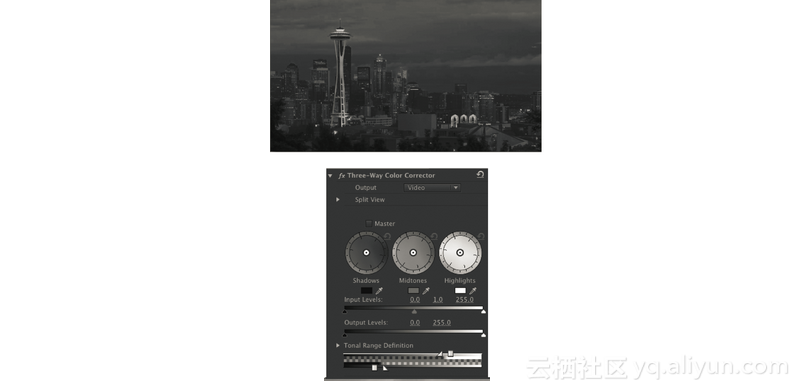

将所有剪辑编辑在一起只是创意过程的第一步。现在是处理颜色的时候了。
14.1 开始
是再次切换的时候了。到目前为止,你一直在组织剪辑,构建序列并应用特效。使用颜色校正时会用到所有这些技能。
为了最大限度地利用Adobe Premiere Pro CC颜色校正工具,你需要以色彩构成的角度思考问题:思考眼睛记录颜色和光线的方式,摄像机录制颜色和光线的方式,以及计算机屏幕、电视屏幕、投影仪或电影院屏幕显示颜色和光线的方式。
Adobe Premiere Pro有多个颜色校正工具,这使创建自己的预设非常简单。在本课中,首先将介绍一些基本颜色校正技能,介绍一些最常见的颜色校正特效,然后使用它们来处理一些常见的颜色校正挑战。
1.打开Lesson 14文件夹中的Lesson 14.prproj。如果Adobe Premiere Pro无法找到此课程文件,请参见本书开头“前言”中的“重新链接课程文件”,了解搜索和重新链接文件的两种
方式。2.如果需要,选择Window(窗口)>Workspace(工作区)>Color Correction(颜色校正),以切换到Color Correction(颜色校正)工作区。
3.选择Window(窗口)>Workspace(工作区)>Reset Current Workspace(重置当前工
作区)。4.在Reset Workspace(重置工作区)对话框中单击Yes(确定)。
转载地址:http://aoxba.baihongyu.com/